#1. Synaptic package manager을 이용한 방법.
#2. Terminal을 이용하는 방법
#3. 우분투와 윈도우를 공유하기
#1. Synaptic Package Manager
System>>관리>>시냅틱 꾸러미 관리자 메뉴를 실행합니다.
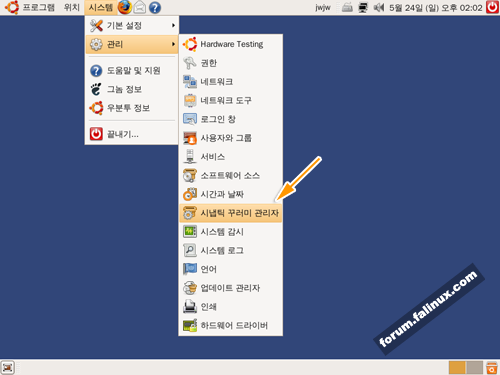
좌측 목록에서 "Networking"을 선택한 후, samba를 선택합니다. 선택 후에는 [Apply] 버튼을 클릭하여 설치합니다.
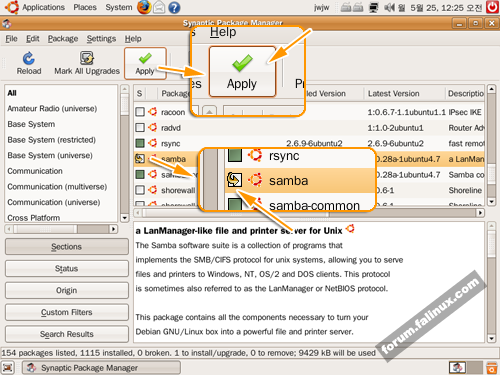
삼바 설치 후에는 삼바 서버를 사용하기 위한 사용자 등록과 사용자 별로 접근 권한 정보를 입력해야 하겠습니다. 접근을 위한 환경은 역시 samba 환경 파일을 수정하는 것이 가장 편합니다. 아래의 내용은,
- jwjw 아이디를 사용하는 사용자에 대해,
- /home/jwjw 와 /temp 디렉토리를 사용하도록
설정하는 내용입니다. 아이디인 jwjw와 /home/jwjw 와 /tmp를 사용하시는 환경에 따라 변경하십시오.
~$ sudo vi /etc/samba/smb.conf
변경한 내용은 아래와 같습니다. 내용 중에 한글 파일 이름이 깨지지 않도록 CP949와 UTF8을 사용한 부분을 참고하여 주십시오.
[global] # 윈도우 네트워크 환경의 작업 그룹 이름을 입력했습니다. workgroup = workgroup dos charset = CP949 display charset = UTF8 unix charset = UTF8 ; load printers = yes printing = lpmg # 윈도우 탐색기에 출력할 컴퓨터 이름입니다. server string = vmUbuntuSambaServer printcap name = /etc/printcap cups options = raw log file = /var/log/samba/%m.log max log size = 50 # 사용자 계정으로 설정합니다. security = USER socket options = TCP_NODELAY SO_RCVBUF=8192 SO_SNDBUF=8192 dns proxy = no password server = None username map = /etc/samba/smbusers ; idmap uid = 16777216-33554431 ; idmap gid = 16777216-33554431 ; template shell = /bin/false ; guest ok = no ; winbind use default domain = no # jwjw 유저에 대한 삼바 공유 폴더 설정입니다. [jwjw] comment = jwjw samba path = /home/jwjw writeable = yes guest ok = no create mask = 0644 directory mask = 0755 [tmp] comment = tmp samba path = /tmp valid users = jwjw jwmx writeable = yes guest ok = no create mask = 0644 directory mask = 0755
samba 사용자를 등록합니다.
~$ sudo smbpasswd -a jwjw
New SMB password:
Retype new SMB password:
startsmbfilepwent_internal: file /etc/samba/smbpasswd did not exist. File successfully created.
Added user jwjw.
~$
이제 사바 서버를 재 실행합니다.
~$ sudo /etc/init.d/samba restart
* Stopping Samba daemons [ OK ]
* Starting Samba daemons [ OK ]
~$
이제 Microsoft Windows에서 우분투의 삼바 서버로 접근해 봅니다. 네트워크 환경에 공유 폴더가 출력된다면 성공. ^^
apt-get을 이용한 삼바 서버 설치
이번에는 GUI를 이용하지 않고 터미널에서 설치해 보겠습니다. apt-get install samba smbfs 를 실행합니다.
~$ sudo apt-get install samba smbfs [sudo] password for jwjw: 꾸러미 목록을 읽는 중입니다... 완료 의존성 트리를 만드는 중입니다 상태 정보를 읽는 중입니다... 완료 다음 새 꾸러미가 전에 자동으로 설치되었지만 더 이상 필요하지 않습니다: linux-headers-2.6.24-23-generic linux-headers-2.6.24-23 이들을 지우기 위해서는 'apt-get autoremove'를 사용하십시오. 제안하는 꾸러미: openbsd-inetd inet-superserver smbldap-tools 다음 새 꾸러미를 설치할 것입니다: samba smbfs : ..........중략.......... : Importing account for nobody...ok Importing account for jwjw...ok * Starting Samba daemons [ OK ] smbfs (3.0.28a-1ubuntu4.7) 설정하는 중입니다 ... ~$
설치가 완료된 후에 설정하는 방법이나 사용 방법은, GUI에서 설치한 방법 이후로 설정이나 사용하는 방법과 같습니다.
한글이 깨진다구요?
파일 이름이나 디렉토리 이름은 제대로 보이는데, MS 윈도우에서 만든 테스트 파일의 경우 우분투의 VI에디터에서 한글이 모두 깨져 보일 수 있습니다. 한글이 깨져 보이는 이유는, 다시 말씀 드리지만 우분투는 UTF-8을 사용하기 때문입니다. 그러므로 MS 윈도우에서 문서를 만드실 때에는 반드시 UTF-8 포맷으로 작성하셔야 합니다.
우분투에서 CP949를 기본으로 사용하면 좋았을 것을 하는 아쉬움이 듭니다만 아무리 검색을 해도 기본 포맷을 CP949로 변경하는 방법이 없네요. ^^;
출처 : http://forum.falinux.com/zbxe/index.php?document_srl=518219&mid=lecture_tip
#2. Terminal을 이용한 방법
또는
sudo service smbd restart
출처 : http://realpc.tistory.com/40
#3. 우분투와 윈도우를 공유하기
$sudo gedit /etc/hosts
에서
127.0.0.1 localhost
127.0.1.1 ubuntu-com
192.168.xxx.xxx 라우터에 물려 있는 윈도우컴 이름을 적어 주면된다.
#그런데 라우터에 물려 있는 컴퓨터 IP가 그때 그때 변경된다면
매번 바꾸워 주어야하는데...
이번에 사용하고 있는 라우터는 IP를 고정하는 것을 아직 못 발견함...ㅠ.ㅠ
어쩌면 자동으로 고정시켜주고 있을지도 모른다는...
하여간 지켜보자!
# The following lines are desirable for IPv6 capable hosts
::1 ip6-localhost ip6-loopback
fe00::0 ip6-localnet
ff00::0 ip6-mcastprefix
ff02::1 ip6-allnodes
ff02::2 ip6-allrouters
ff02::3 ip6-allhosts
===========================
이렇게 해주고 다시 부팅을 하고,
윈도우 컴에서 공유를 해준다.
그러면 우분투와 윈도우 양쪽에서 서로 공유된 folder의 내용을 볼 수 있다.
'여러이야기 > IT' 카테고리의 다른 글
| [우분투] 9.04에 테크노트 설치하기 (0) | 2015.02.23 |
|---|---|
| [우분투] HDD 장착 (0) | 2015.02.17 |
| HDD Maxter N256 Setting (0) | 2015.02.14 |
| [우분투] 한글팩 설치 (0) | 2015.02.13 |
| [Ubuntu] Upgrade (0) | 2015.02.13 |


